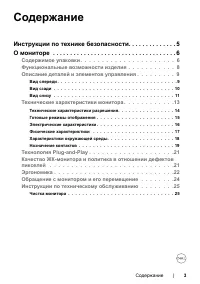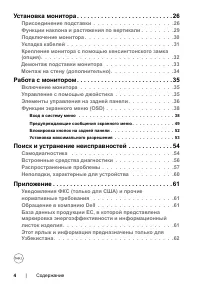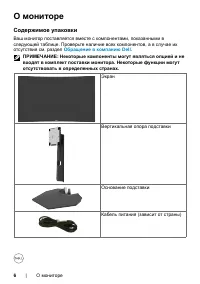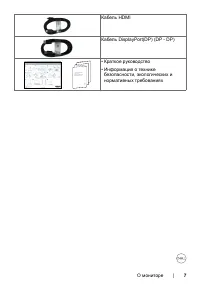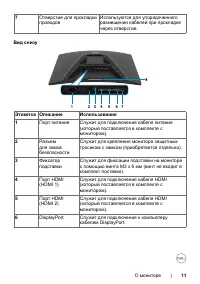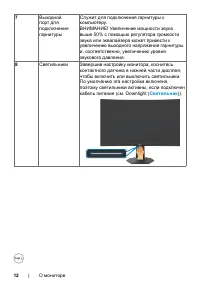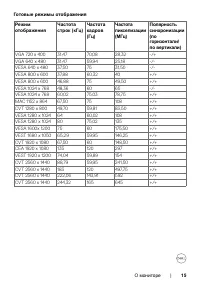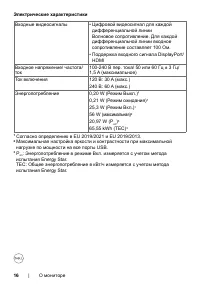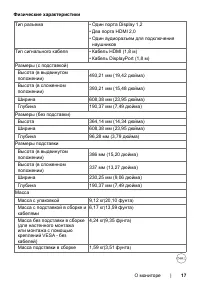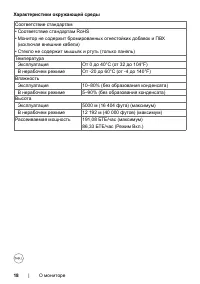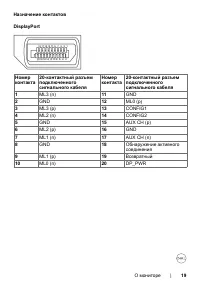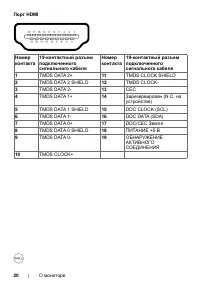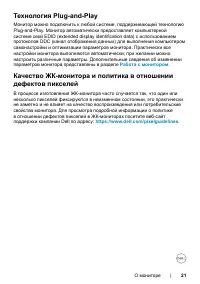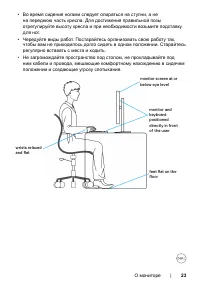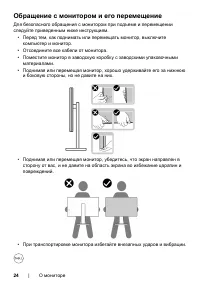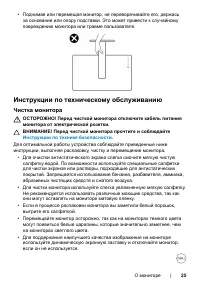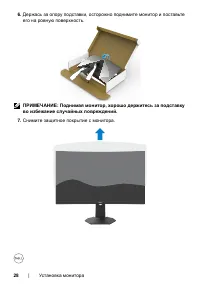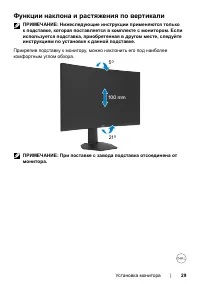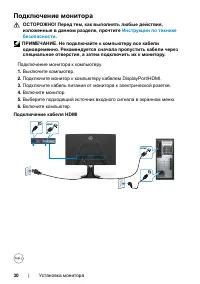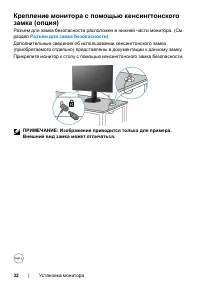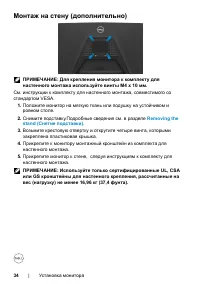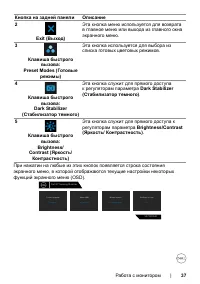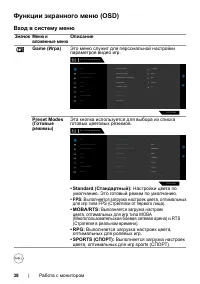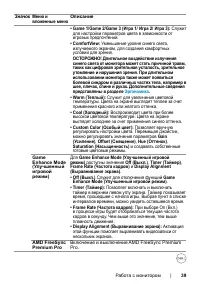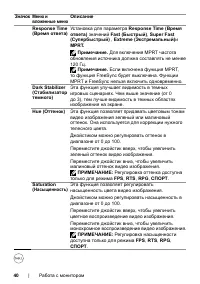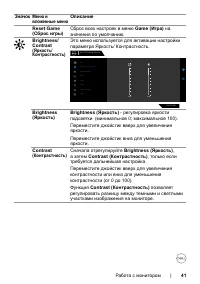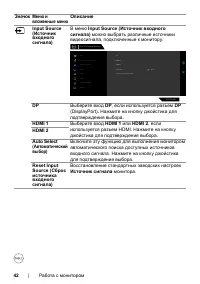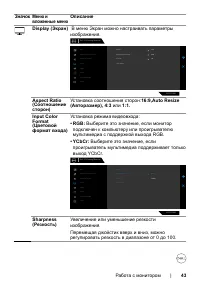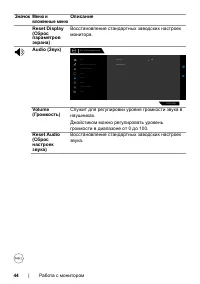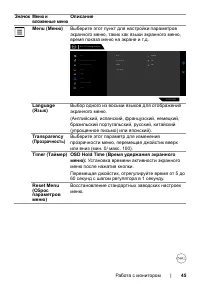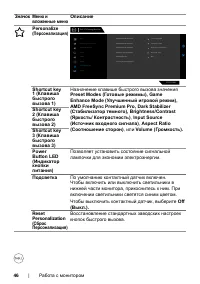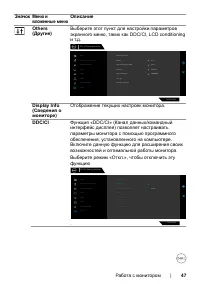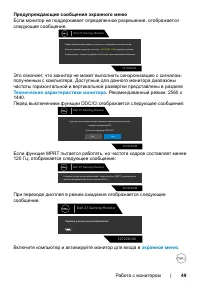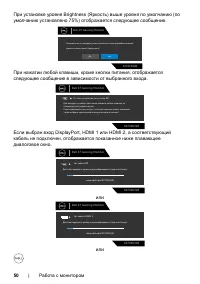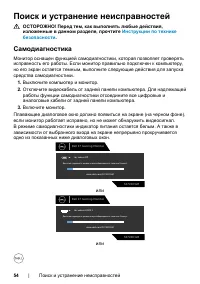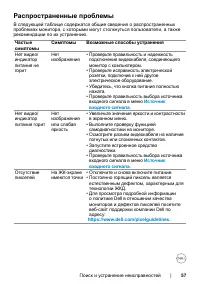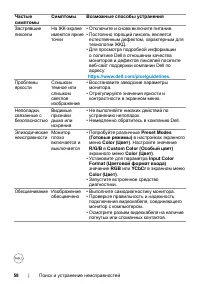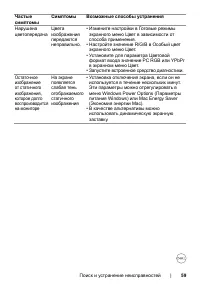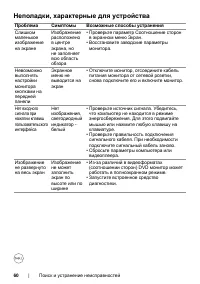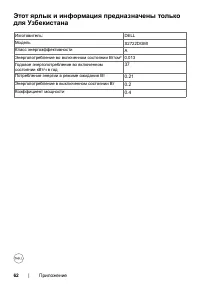Страница 3 - Содержание |; Содержание; Качество ЖК-монитора и политика в отношении дефектов
Содержание | 3 Содержание Инструкции по технике безопасности. . . . . . . . . . . . . . 5 О мониторе . . . . . . . . . . . . . . . . . . . . . . . . . . . . . . . . . . . . 6 Содержимое упаковки . . . . . . . . . . . . . . . . . . . . . . 6 Функциональные возможности изделия . . . . . . . . . . . 8 ...
Страница 4 - | Содержание; Крепление монитора с помощью кенсингтонского замка
4 | Содержание Установка монитора . . . . . . . . . . . . . . . . . . . . . . . . . . . . 26 Присоединение подставки . . . . . . . . . . . . . . . . . . .26 Функции наклона и растяжения по вертикали . . . . . . . .29 Подключение монитора . . . . . . . . . . . . . . . . . . . . .30 Укладка кабелей . ...
Страница 5 - Инструкции по технике безопасности; ОСТОРОЖНО! Использование элементов управления, настроек
Инструкции по технике безопасности | 5 Инструкции по технике безопасности ОСТОРОЖНО! Использование элементов управления, настроек и процедур, не указанных в настоящей документации, может привести к поражению электрическим током, а также опасности получения электрических и (или) механических травм. •...
Страница 6 - О мониторе; Содержимое упаковки; Обращение в компанию Dell
6 | О мониторе О мониторе Содержимое упаковки Ваш монитор поставляется вместе с компонентами, показанными в следующей таблице. Проверьте наличие всех компонентов, а в случае их отсутствия см. раздел Обращение в компанию Dell . ПРИМЕЧАНИЕ: Некоторые компоненты могут являться опцией и не входят в комп...
Страница 8 - Функциональные возможности изделия; ОСТОРОЖНО! Длительное воздействие синего света, излучаемого
8 | О мониторе Функциональные возможности изделия Игровой монитор Dell 27-S2722DGM оснащен активной матрицей на тонкопленочных транзисторах (TFT), ЖК-дисплеем (ЖКД) и светодиодной подсветкой. К функциональным возможностям монитора относятся: • активная область отображения 68,47 см (27 дюймов) (по ди...
Страница 9 - О мониторе |; Описание деталей и элементов управления; Вид спереди; Индикатор состояния питания
О мониторе | 9 *Значение в 1 мс достигается в режиме MPRT, уменьшает видимое размытие движением и увеличивает чувствительность изображения. Однако при этом на изображении могут появиться незначительные, но заметные артефакты. Поскольку настройки каждой системы и потребности геймеров различаются, рек...
Страница 12 - Светильник
12 | О мониторе 7 Выходной порт для подключения гарнитуры Служит для подключения гарнитуры к компьютеру. ВНИМАНИЕ! Увеличение мощности звука выше 50% с помощью регулятора громкости звука или эквалайзера может привести к увеличению выходного напряжения гарнитуры и, соответственно, увеличению уровня з...
Страница 13 - Технические характеристики монитора; В Экстремальном
О мониторе | 13 Технические характеристики монитора Тип экрана ЖКД с активной матрицей на тонкопленочных транзисторах (TFT) Тип панели Вертикальное выравнивание Соотношение сторон 16:9 Размеры видимого изображения По диагонали 684,70 мм (27 дюймов) Активная область По горизонтали 596,73 мм (23,49 дю...
Страница 16 - Электрические характеристики
16 | О мониторе Электрические характеристики Входные видеосигналы • Цифровой видеосигнал для каждой дифференциальной линии Волновое сопротивление. Для каждой дифференциальной линии входное сопротивление составляет 100 Ом. • Поддержка входного сигнала DisplayPort/ HDMI Входное напряжение/ частота/ то...
Страница 17 - Физические характеристики
О мониторе | 17 Физические характеристики Тип разъема • Один порта Display 1,2• Два порта HDMI 2,0• Один аудиоразъем для подключения наушников Тип сигнального кабеля • Кабель HDMI (1,8 м)• Кабель DisplayPort (1,8 м) Размеры (с подставкой) Высота (в выдвинутом положении) 493,21 мм (19,42 дюйма) Высот...
Страница 18 - Характеристики окружающей среды
18 | О мониторе Характеристики окружающей среды Соответствие стандартам• Соответствие стандартам RoHS • Монитор не содержит бромированных огнестойких добавок и ПВХ (исключая внешние кабели) • Стекло не содержит мышьяк и ртуть (только панель)Температура Эксплуатация От 0 до 40°C (от 32 до 104°F) В не...
Страница 21 - Работа с монитором; Качество ЖК-монитора и политика в отношении; в отношении дефектов пикселей в ЖК-мониторах посетите веб-сайт
О мониторе | 21 Технология Plug-and-Play Монитор можно подключить к любой системе, поддерживающей технологию Plug-and-Play. Монитор автоматически предоставляет компьютерной системе свой EDID (extended display identification data) с использованием протоколов DDC (канал отображения данных) для выполне...
Страница 22 - Эргономика; ОСТОРОЖНО! Неправильное или длительное использование
22 | О мониторе Эргономика ОСТОРОЖНО! Неправильное или длительное использование клавиатуры может стать причиной травм. ОСТОРОЖНО! Длительное нахождение перед экраном монитора может привести к зрительному напряжению. Для комфортной и эффективной эксплуатации соблюдайте следующие инструкции по настрой...
Страница 24 - Обращение с монитором и его перемещение
24 | О мониторе Обращение с монитором и его перемещение Для безопасного обращения с монитором при подъеме и перемещении следуйте приведенным ниже инструкциям. • Перед тем, как поднимать или перемещать монитор, выключите компьютер и монитор. • Отсоедините все кабели от монитора.• Поместите монитор в ...
Страница 25 - Инструкции по техническому обслуживанию; Чистка монитора; ОСТОРОЖНО! Перед чисткой монитора отключите кабель питания
О мониторе | 25 • Поднимая или перемещая монитор, не переворачивайте его, держась за основание или опору подставки. Это может привести к случайному повреждению монитора или травме пользователя. Инструкции по техническому обслуживанию Чистка монитора ОСТОРОЖНО! Перед чисткой монитора отключите кабель...
Страница 26 - | Установка монитора; Установка монитора; Присоединение подставки; Присоедините основание подставки к опоре подставки.
26 | Установка монитора Установка монитора Присоединение подставки ПРИМЕЧАНИЕ: При поставке с завода опора и основание подставки отсоединены от монитора. ПРИМЕЧАНИЕ: Нижеследующие инструкции применяются только к подставке, которая поставляется в комплекте с монитором. Если используется подставка, пр...
Страница 28 - ПРИМЕЧАНИЕ: Поднимая монитор, хорошо держитесь за подставку; Снимите защитное покрытие с монитора.
28 | Установка монитора 6. Держась за опору подставки, осторожно поднимите монитор и поставьте его на ровную поверхность. ПРИМЕЧАНИЕ: Поднимая монитор, хорошо держитесь за подставку во избежание случайных повреждений. 7. Снимите защитное покрытие с монитора.
Страница 29 - Установка монитора |; Функции наклона и растяжения по вертикали; ПРИМЕЧАНИЕ: Нижеследующие инструкции применяются только; Прикрепив подставку к монитору, можно наклонить его под наиболее; ПРИМЕЧАНИЕ: При поставке с завода подставка отсоединена от
Установка монитора | 29 Функции наклона и растяжения по вертикали ПРИМЕЧАНИЕ: Нижеследующие инструкции применяются только к подставке, которая поставляется в комплекте с монитором. Если используется подставка, приобретенная в другом месте, следуйте инструкциям по установке к данной подставке. Прикре...
Страница 30 - Подключение монитора; изложенные в данном разделе, прочтите; Подключение монитора к компьютеру.; Подключение кабеля HDMI
30 | Установка монитора Подключение монитора ОСТОРОЖНО! Перед тем, как выполнять любые действия, изложенные в данном разделе, прочтите Инструкции по технике безопасности . ПРИМЕЧАНИЕ. Не подключайте к компьютеру все кабели одновременно. Рекомендуется сначала пропустить кабели через специальное отвер...
Страница 31 - Подключение кабеля DisplayPort; Укладка кабелей; Подключив все необходимые кабели к монитору и компьютеру (о
Установка монитора | 31 Подключение кабеля DisplayPort DP DP Укладка кабелей Подключив все необходимые кабели к монитору и компьютеру (о подключении кабелей см. в разделе Подключение монитора ), уложите все кабели, как показано ниже.
Страница 32 - Крепление монитора с помощью кенсингтонского; раздел; Разъем для замка безопасности
32 | Установка монитора Крепление монитора с помощью кенсингтонского замка (опция) Разъем для замка безопасности расположен в нижней части монитора. (См. раздел Разъем для замка безопасности ) Дополнительные сведения об использовании кенсингтонского замка (приобретаемого отдельно) представлены в док...
Страница 33 - Демонтаж подставки монитора; Положите монитор на мягкую ткань или подушку.
Установка монитора | 33 Демонтаж подставки монитора ВНИМАНИЕ! Чтобы не поцарапать экран ЖКД, снимая подставку, положите монитор на мягкую и чистую поверхность. ПРИМЕЧАНИЕ: Нижеследующие инструкции применяются только к подставке, которая поставляется в комплекте с монитором. Если используется подстав...
Страница 35 - Работа с монитором |; Включение монитора; Нажмите на кнопку , чтобы включить монитор.; Управление с помощью джойстика; задней панели монитора.
Работа с монитором | 35 Работа с монитором Включение монитора Нажмите на кнопку , чтобы включить монитор. Управление с помощью джойстика Для настройки параметров экранного меню можно использовать джойстик на задней панели монитора. 1. Нажмите на кнопку джойстика, чтобы вызвать главное экранное меню....
Страница 36 - Элементы управления на задней панели; Кнопка на задней панели
36 | Работа с монитором Джойстик Описание • Если экранное меню открыто, нажмите на кнопку для подтверждения выбора или сохранения настроек. • Если экранное меню закрыто, нажмите на кнопку для вызова главного экранного меню. См. Вход в систему меню . • Для двусторонней навигации (вправо и влево).• Пе...
Страница 38 - Вход в систему меню; Значок Меню и; Preset Modes
38 | Работа с монитором Функции экранного меню (OSD) Вход в систему меню Значок Меню и вложенные меню Описание Game (Игра) Это меню служит для персональной настройки параметров видео игр. Dell 27 Gaming Monitor S2722DGM Оттенок Насыщенность Сброс игры Улучш . игр . режим Готовые режимы Время отклика...
Страница 44 - Служит для регулировки уровня громкости звука в
44 | Работа с монитором Значок Меню и вложенные меню Описание Reset Display (Сброс параметров экрана) Восстановление стандартных заводских настроек монитора. Audio (Звук) Dell 27 Gaming Monitor S2722DGM Меню Персонализация Другое Яркость / контрастность Игра Экран Источник сигнала Аудио Сбросить зву...
Страница 47 - Display Info
Работа с монитором | 47 Значок Меню и вложенные меню Описание Others (Другие) Выберите этот пункт для настройки параметров экранного меню, таких как DDC/CI, LCD conditioning и т.д. Dell 27 Gaming Monitor S2722DGM DDC/CI Сведения об экране Кондиционирование ЖКД Вкл . Выкл . Прошивка M3T101 Сервисный ...
Страница 49 - Предупреждающие сообщения экранного меню; 20 Гц, отображается следующее сообщение:; При переходе дисплея в режим ожидания отображается следующее; Включите компьютер и активируйте монитор для входа в; экранное меню
Работа с монитором | 49 Предупреждающие сообщения экранного меню Если монитор не поддерживает определенное разрешение, отображается следующее сообщение. Dell 27 Gaming Monitor S2722DGM Режим синхронизации входного сигнала не поддерживается монитором . Измените режим входного сигнала на 2560x1440, 16...
Страница 51 - появляется следующее сообщение.; Подробные сведения см. в разделе; Поиск и устранение неисправностей
Работа с монитором | 51 S2722DGM Дисплей перейдет в режим энергосбережения в течение 4 минут . www.dell.com/S2722DGM Нет кабеля HDMI 2 Dell 27 Gaming Monitor 2 При выборе элементов экранного меню Сброс параметров в разделе Другие появляется следующее сообщение. Dell 27 Gaming Monitor Да Нет S2722DGM...
Страница 54 - Самодиагностика
54 | Поиск и устранение неисправностей Поиск и устранение неисправностей ОСТОРОЖНО! Перед тем, как выполнять любые действия, изложенные в данном разделе, прочтите Инструкции по технике безопасности . Самодиагностика Монитор оснащен функцией самодиагностики, которая позволяет проверять исправность ег...
Страница 55 - Поиск и устранение неисправностей |; отсоединения или повреждения видеокабеля.
Поиск и устранение неисправностей | 55 S2722DGM Дисплей перейдет в режим энергосбережения в течение 4 минут . www.dell.com/S2722DGM Нет кабеля HDMI 2 Dell 27 Gaming Monitor 2 4. Это окно также появляется в обычном режиме работы системы в случае отсоединения или повреждения видеокабеля. 5. Выключите ...
Страница 56 - Встроенные средства диагностики
56 | Поиск и устранение неисправностей Встроенные средства диагностики Монитор оснащен встроенным средством диагностики, которое помогает определить, связаны ли возникшие неполадки экрана с неисправностью монитора либо компьютера и видеокарты. 12345 Для запуска встроенного средства диагностики выпол...
Страница 57 - Распространенные проблемы; Частые
Поиск и устранение неисправностей | 57 Распространенные проблемы В следующей таблице содержатся общие сведения о распространенных проблемах монитора, с которыми могут столкнуться пользователи, а также рекомендации по их устранению. Частые симптомы Симптомы Возможные способы устранения Нет видео/ инд...
Страница 60 - Неполадки, характерные для устройства; Проблема
60 | Поиск и устранение неисправностей Неполадки, характерные для устройства Проблема Симптомы Возможные способы устранения Слишком маленькое изображение на экране Изображение расположено в центре экрана, но не заполняет всю область обзора • Проверьте параметр Соотношение сторон в экранном меню Экра...
Страница 61 - Приложение
Приложение | 61 Приложение Уведомления ФКС (только для США) и прочие нормативные требования Для просмотра информации об уведомлениях ФКС и прочих нормативных требованиях посетите веб-сайт, посвященный выполнению нормативных требований, по адресу: https://www.dell.com/regulatory_compliance . Обращени...
Страница 62 - | Приложение; Этот ярлык и информация предназначены только
62 | Приложение Этот ярлык и информация предназначены только для Узбекистана Изготовитель: DELL Модель S2722DGMt Класс энергоэффективности A Энергопотребление во включенном состоянии Вт/см² 0.013Годовое энергопотребление во включенном состоянии кВт/ч в год 37 Потребление энергии в режиме ожидания Вт...